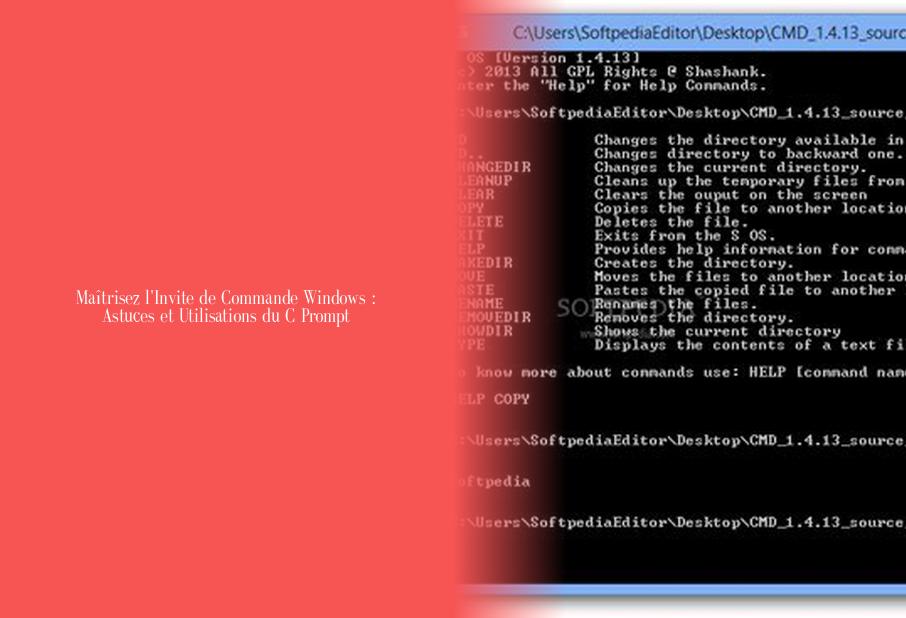විධාන ප්රොම්ප්ට් එක ඇසිපිය හෙළීමේදී වින්ඩෝස් ප්රගුණ කිරීමට ඔබේ සහකරු බවට පත්වන්නේ කෙසේදැයි සොයා බලන්න! ඔබේ පරිගණකයේ උසස් විශේෂාංග වෙත ඉක්මනින් ප්රවේශ වන්නේ කෙසේදැයි කල්පනා කරනවාද? තවත් සොයන්න එපා! ඔබේ ජීවිතය පහසු කිරීමට Command Prompt මෙහි ඇත.
සාරාංශයකින් :
- "C prompt" විධානය Windows Command Prompt වෙත යොමු කරයි, එය Command Prompt ලෙසද හැඳින්වේ.
- Command Prompt වෙත ප්රවේශ වීමට, ඔබට ආරම්භක මෙනුව විවෘත කිරීමට හෝ Windows යතුර + R ඔබන්න, ඉන්පසු ධාවන සංවාද කොටුවේ cmd හෝ cmd.exe ටයිප් කරන්න.
- C ක්රමලේඛනයේදී, "ප්රොම්ප්ට්" යනු අවසාන පරිශීලකයාගෙන් තොරතුරු ලබා ගැනීමට මෘදුකාංගය කරන විශේෂිත ඉල්ලීමකි, සාමාන්යයෙන් පරිශීලකයාට පිළිතුරු දිය යුතු ප්රශ්නයක ස්වරූපයෙන්.
- "C prompt" විධානයේ සන්දර්භය තුළ, "C" යන්නෙන් අදහස් කළ හැක්කේ "නිශ්චිත විධානය ක්රියාත්මක කරයි ඉන්පසු විධාන ප්රොසෙසරයෙන් පිටවෙයි” හෝ “විධානය මඟින් නිශ්චිතව දක්වා ඇත සහ විධාන ප්රොසෙසරය ක්රියාත්මක කරයි”.
- "CMD" විධානය "command" සඳහා කෙටි වන අතර Windows Command Processor වෙත යොමු කරයි, එය Command Prompt ලෙසද හැඳින්වේ, එමඟින් පරිශීලකයින්ට විධාන රේඛාවේ අතුරු මුහුණතක් හරහා පෙළ විධාන භාවිතයෙන් පරිගණකය සමඟ අන්තර් ක්රියා කිරීමට ඉඩ සලසයි.
- විධාන විමසුම යනු පරිශීලක ක්රියාවන් ලබා ගැනීම සඳහා නිර්මාණය කර ඇති මෙහෙයුම් පද්ධතියක් හෝ වැඩසටහනක් සඳහා පෙළ පදනම් වූ පරිශීලක අතුරුමුහුණතක ඇති ආදාන ක්ෂේත්රයයි.
පටුන
Windows Command Prompt: පරිශීලකයන් සඳහා බලවත් මෙවලමක්
සාමාන්ය GUI වලින් ඔබ්බට ඔබේ පරිගණකය සමඟ ඵලදායී ලෙස අන්තර්ක්රියා කරන්නේ කෙසේදැයි ඔබ කවදා හෝ කල්පනා කර තිබේද? Windows Command Prompt, පොදුවේ හඳුන්වනු ලබන්නේ කමාන්ඩ් ප්රොම්ප් ou cmd.exe, මෙම ප්රශ්නයට පිළිතුරකි. බොහෝ වින්ඩෝස් මෙහෙයුම් පද්ධති තුළ ගොඩනගා ඇති මෙම මෙවලම, පරිශීලකයින්ට ඔවුන්ගේ පරිගණකයේ මෙහෙයුම් වඩාත් සෘජු හා බොහෝ විට වේගවත් ලෙස කළමනාකරණය කිරීමට විධාන ක්රියාත්මක කිරීමට ඉඩ සලසයි.
| කාලීන | විස්තර |
|---|---|
| කමාන්ඩ් ප්රොම්ප් | බොහෝ වින්ඩෝස් මෙහෙයුම් පද්ධතිවල විධාන රේඛා පරිවර්තකය තිබේ. |
| cmd.exe | Windows සංරචකය Command Prompt ලෙස නම් කර ඇත. |
| විධාන විමසුම | පරිශීලක ක්රියාව විමසන්න පෙළ-පාදක පරිශීලක අතුරුමුහුණතක ආදාන ක්ෂේත්රය. |
| සී විමසුම | නිශ්චිත ක්රියාවක් කිරීමට සහ Windows Command Processor වෙතින් පිටවීමට හෝ නඩත්තු කිරීමට විධානය. |
| CMD විධානය | වින්ඩෝස් විධාන සකසනය සඳහා "විධානය" සඳහා කෙටි යෙදුම. |
| විධාන රේඛා අතුරුමුහුණත | විධාන ලෙස හැඳින්වෙන පෙළ පේළි ඇතුළත් කිරීමෙන් වැඩසටහනක් සමඟ අන්තර් ක්රියා කිරීමේ ක්රමයක්. |
Command Prompt යනු කුමක්ද?
විධාන විමසුම, හෝ cmd.exe, වින්ඩෝස් පද්ධති බහුතරයක පවතින විධාන රේඛා පරිවර්තක යෙදුමකි. එය පරිශීලක-ඇතුලත් කරන ලද විධාන ක්රියාත්මක කිරීමට භාවිතා කරන අතර ගොනු කළමනාකරණය කිරීම, වැඩසටහන් ආරම්භ කිරීම සහ පද්ධති වින්යාසයන් වෙනස් කිරීම වැනි කාර්යයන් රාශියක් සඳහා භාවිතා කළ හැක.
මම Command Prompt වෙත පිවිසෙන්නේ කෙසේද?
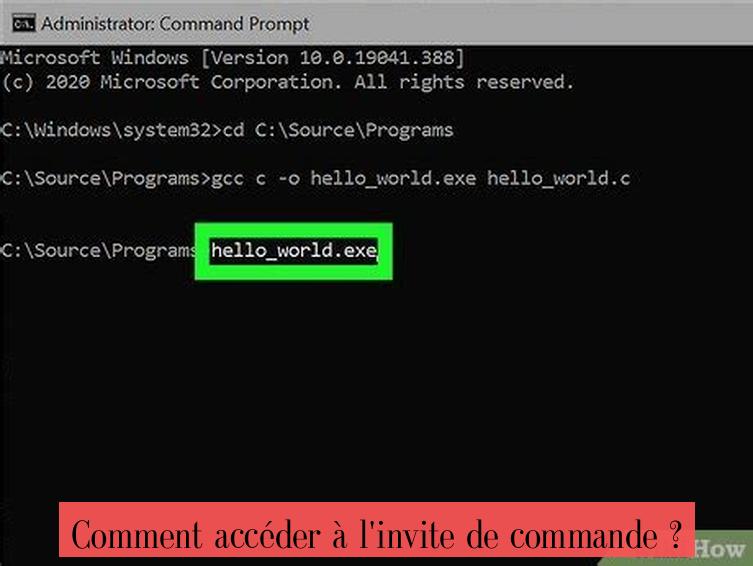
වින්ඩෝස් හි විධාන විමසුම විවෘත කිරීම සඳහා, ක්රම කිහිපයක් තිබේ:
- ආරම්භක මෙනුව විවෘත කරන්න හෝ වින්ඩෝස් යතුර + R ඔබන්න, ඉන්පසු ටයිප් කරන්න cmd ou cmd.exe ධාවන සංවාද කොටුව තුළ.
- Windows 11 හෝ 10 හි, කාර්ය තීරුවේ ඇති Start Menu (Windows අයිකනය) තෝරන්න, නැතහොත් Windows යතුර ඔබන්න, ඉන්පසු ටයිප් කරන්න cmd.
- UMA සොයා ගන්න: වාසි, මෙහෙයුම් සහ ආරක්ෂාව ගවේෂණය
Command Prompt හි පොදු භාවිතයන්
සරල පද්ධති පරිපාලනයේ සිට වඩාත් සංකීර්ණ ක්රමලේඛන කාර්යයන් දක්වා විවිධ කාර්යයන් සඳහා Command Prompt භාවිතා කළ හැක. භාවිතයන් සඳහා උදාහරණ කිහිපයක් මෙන්න:
- ගොනු කළමනාකරණය: ගොනු සහ ෆෝල්ඩර පිටපත් කරන්න, ගෙන යන්න, නැවත නම් කරන්න හෝ මකන්න.
- ජාල රෝග විනිශ්චය: වැනි විධාන ක්රියාත්මක කරන්න Ping ou ලුහුබැඳීම ජාල සම්බන්ධතා ගැටළු හඳුනා ගැනීමට.
- පද්ධති පරිපාලනය: ධාවන ක්රියාවලි සහ වින්ඩෝස් සේවා පරීක්ෂා කර කළමනාකරණය කරන්න.
Command Prompt අභිරුචිකරණය කිරීම
Command Prompt හි පෙනුම සහ හැසිරීම පරිශීලක මනාපයන් අනුව අභිරුචිකරණය කළ හැක. උදාහරණයක් ලෙස, ඔබට පෙළ සහ පසුබිම් වර්ණය වෙනස් කළ හැකිය, නැතහොත් Command Prompt හි ප්රදර්ශනය වන තොරතුරු සකස් කළ හැකිය. මෙම අභිරුචිකරණයන් බහු cmd අවස්ථාවන් සමඟ වැඩ කිරීමේදී විධාන දෘශ්යතාව වැඩි දියුණු කිරීමට හෝ සැසි වෙනස් කිරීමට උපකාරී වේ.
නිගමනය
Command Prompt යනු ඔවුන්ගේ මෙහෙයුම් පද්ධතිය මත වඩාත් කැටිති පාලනයක් යෙදීමට අවශ්ය උසස් පරිශීලකයින් සහ පද්ධති පරිපාලකයින් සඳහා අත්යවශ්ය මෙවලමකි. මුලදී එය බිය උපදවන බවක් පෙනෙන්නට තිබුණත්, එහි ක්රියාකාරිත්වය පිළිබඳ මූලික අවබෝධයක් වින්ඩෝස් පරිශීලකයෙකු ලෙස ඔබේ කාර්යක්ෂමතාව බෙහෙවින් වැඩි දියුණු කළ හැකිය. ඔබට තොරතුරු තාක්ෂණ කළමනාකරණයේ නව ලෝකයක් විවෘත කළ හැකි බැවින්, පවතින විවිධ විධානයන් ගවේෂණය කිරීමට සහ ඉගෙන ගැනීමට පසුබට නොවන්න.
මෙම ප්රබල මෙවලම සමඟින් ඔබට කළ හැකි සියල්ල සොයා ගැනීමට තවදුරටත් ගවේෂණය කර විධාන විමසුම සමඟ අත්හදා බලන්න.
Command Prompt යනු කුමක්ද?
Command Prompt, හෝ cmd.exe යනු වින්ඩෝස් පද්ධති බහුතරයක පවතින විධාන රේඛා පරිවර්තක යෙදුමකි. එය පරිශීලක-ඇතුලත් කරන ලද විධාන ක්රියාත්මක කිරීමට භාවිතා කරන අතර ගොනු කළමනාකරණය කිරීම, වැඩසටහන් ආරම්භ කිරීම සහ පද්ධති වින්යාසයන් වෙනස් කිරීම වැනි කාර්යයන් රාශියක් සඳහා භාවිතා කළ හැක.
මම Command Prompt වෙත පිවිසෙන්නේ කෙසේද?
වින්ඩෝස් හි විධාන විමසුම විවෘත කිරීම සඳහා, ක්රම කිහිපයක් තිබේ:
– ආරම්භක මෙනුව විවෘත කරන්න හෝ වින්ඩෝස් යතුර + R ඔබන්න, ඉන්පසු ධාවන සංවාද කොටුව තුළ cmd හෝ cmd.exe ටයිප් කරන්න.
– Windows 11 හෝ 10 හි, කාර්ය තීරුවේ ඇති Start Menu (Windows අයිකනය) තෝරන්න, නැතහොත් Windows යතුර ඔබන්න, ඉන්පසු cmd ටයිප් කරන්න.
Command Prompt හි සමහර පොදු භාවිතයන් මොනවාද?
සරල පද්ධති පරිපාලනයේ සිට වඩාත් සංකීර්ණ ක්රමලේඛන කාර්යයන් දක්වා විවිධ කාර්යයන් සඳහා Command Prompt භාවිතා කළ හැක. භාවිතයන් සඳහා උදාහරණ කිහිපයක් මෙන්න:
- ගොනු කළමනාකරණය: ගොනු සහ ෆෝල්ඩර පිටපත් කිරීම, ගෙනයාම, නැවත නම් කිරීම හෝ මකා දැමීම.
- ජාල රෝග විනිශ්චය: ගැටළු හඳුනා ගැනීමට ping හෝ tracert වැනි විධාන ක්රියාත්මක කරන්න.